oprettelse af en brugerkonto er faktisk ret simpelt. Mange mennesker i dag har computere, som de deler med familiemedlemmer eller venner, og alle synes at have noget andet med den måde, deres computerskærm ser ud.
dette kan opnås ved at oprette flere konti, en for alle, der bruger computeren. Når du starter din computer, og den logger ind på dit operativsystem, er det din brugerkonto.
ved at oprette flere konti, som forskellige personer kan bruge, kan alle tilpasse deres egne og foretage de ændringer, de måtte ønske i det.
for eksempel kan du ændre din pauseskærm, eller du kan ændre dit baggrundsbillede, du kan tilføje filer til dit skrivebord, som kun du kan få adgang til, når du er logget ind, og du kan endda adgangskodebeskytte din computer, så kun du kan få adgang til kontoen.
nu er det nok at tale og lad os komme til den del, du har ventet på.
gå til menuknappen “start” i nederste venstre hjørne og klik på den. Klik derefter på” Kontrolpanel ” placeret i midten af højre rude, hvis du er i standardtilstand. (Bemærk: Hvis du er i “klassisk tilstand”, skal du gå til “Indstillinger”, og så vil du se linket “Kontrolpanel”. Klik på det) se nedenfor.
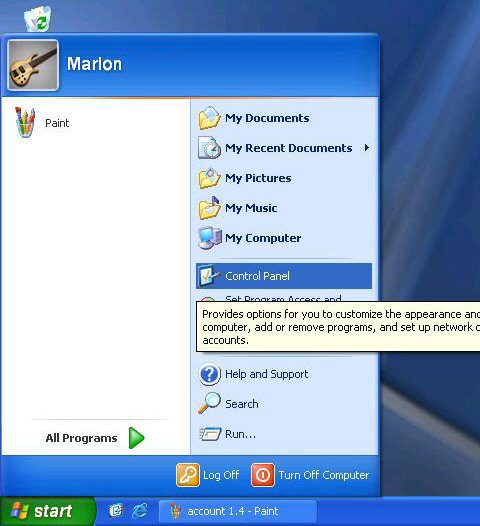
standardtilstand
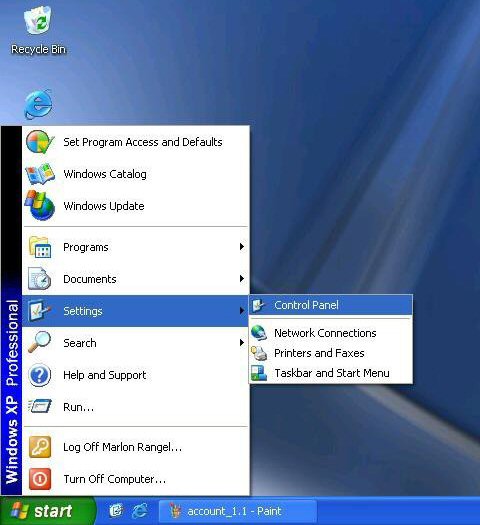
Classic-tilstand
når du er der, skal du finde og dobbeltklikke på ikonet Brugerkonti (rul ned om nødvendigt). Et nyt vindue vises med de oplysninger, du har brug for.
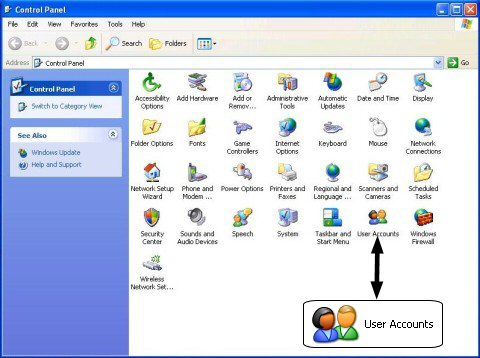
Klassisk visning
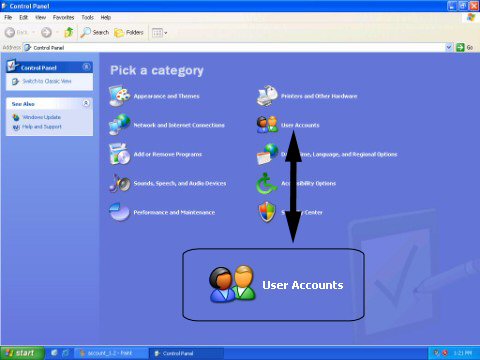
kategorivisning
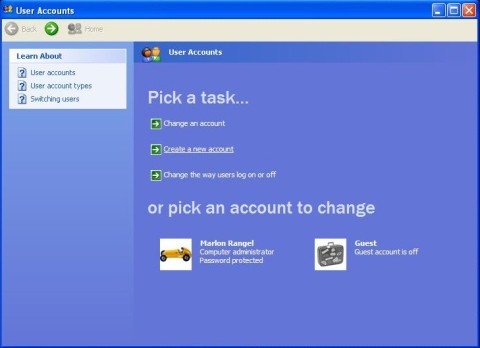
Klik på Opret en ny konto under “Vælg en opgave…” Title. Vælg nu et navn og skriv det ind. Til denne øvelse vælger jeg test. Klik på Næste.
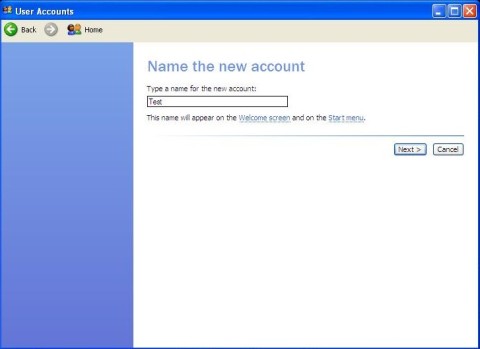
i dette vindue skal du vælge, hvilken type konto der skal hentes til den bruger, du opretter kontoen. Der er to typer (computeradministrator eller begrænset). Disse to typer handler simpelthen om brugerrettighederne for den specifikke konto, men du kan se mere af det i afsnittet “Hvad er”. For nu skal du bare vælge computeradministrator og klikke på Opret konto. Se billeder.
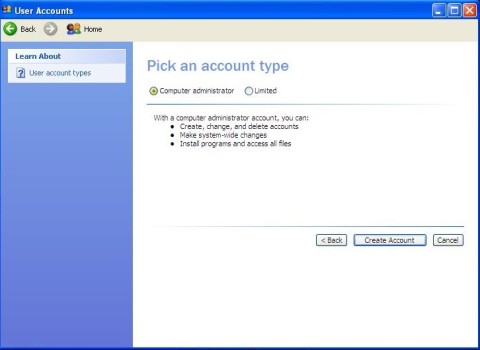
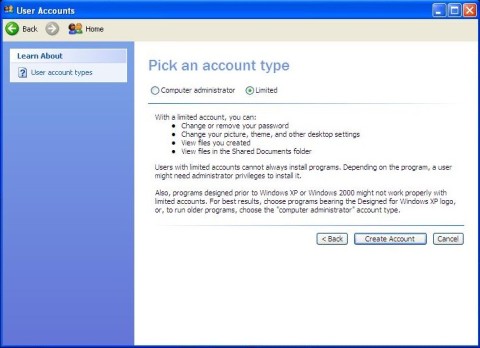
vent et par sekunder, og du vil få din helt nye konto oprettet. Næste gang nogen starter computeren op, kan han eller hun nu logge ind på hans eller hendes specifikke konto. Du kan oprette så mange som du vil.
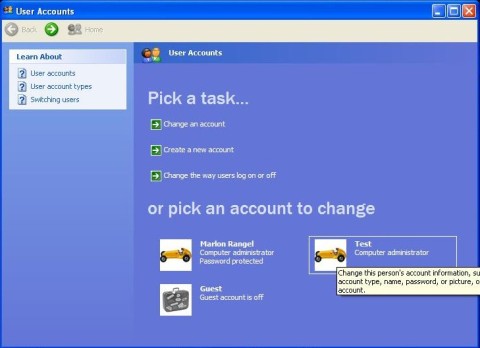
hvis du af en eller anden grund skal slette en konto, skal du bare klikke på kontoen (i dette tilfælde testkonto) og derefter slette konto. Klik derefter på Slet filer, og til sidst slettes kontoen. Se billeder.
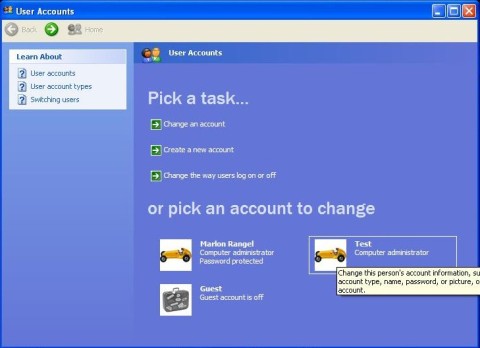
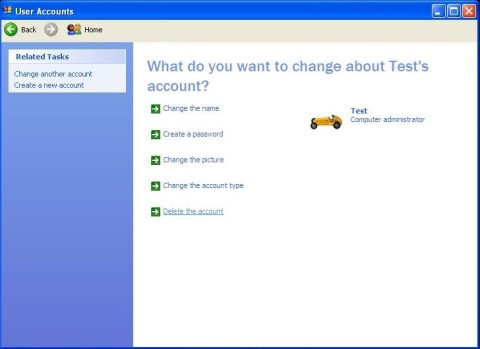
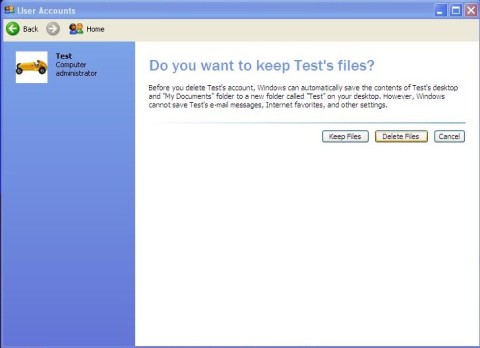
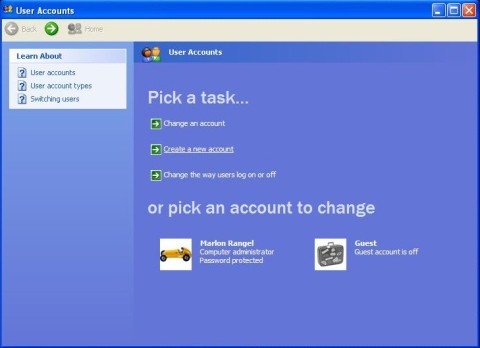
vend tilbage til startsiden
vend tilbage fra brugerkonti til gratis computerhjælp